解决win10网络设置中没有以太网的方法
以太网是我们电脑中经常会用到的一种网络,有用户在将自己的电脑升级到Win10系统中发现无法在网络设置界面中找到以太网的设置界面,并且电脑也不能正常的上网。由于新安装的系统不能上网,因此也无法下载检测软件,小编猜测大家的以太网设置界面消失是因为系统中的WLAN AutoConfig和Wired AutoConfig服务没能够顺利开启导致的,大家可以按照下面的方法在服务界面中重新开启一下!
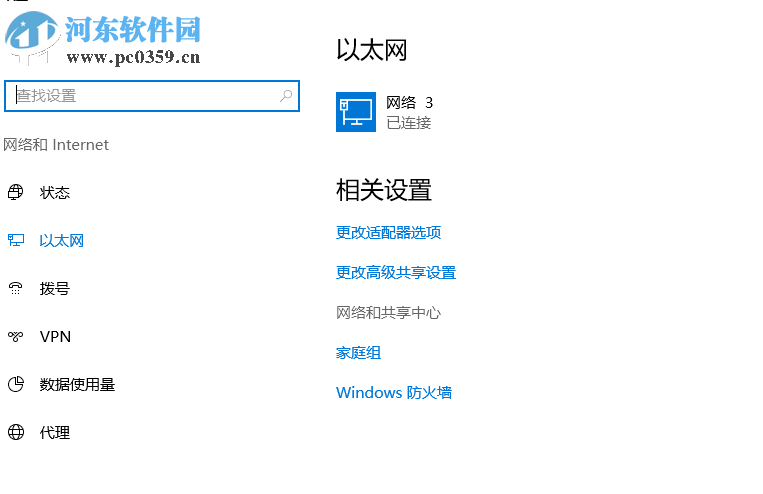 操作方法:
操作方法:1、使用键盘上的按键Win+x打开超级菜单,找到其中的命令提示符(管理员)选项,单击打开它即可!
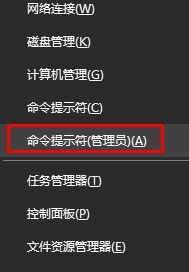
2、进入新的界面之后复制粘贴下面的命令:
netsh wlan show all>wlan.txt
粘贴进去之后按下回车键进行执行,完成之后再次输入命令并按下回车键:
wlan.txt
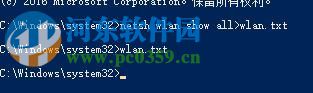
3、若是在随后打开的记事本中没有看见驱动程序,那么就说明没有网卡驱动,大家可以在别的电脑中下载之后再安装到电脑中!小编建议大家使用驱动大师网卡版来进行下载!
4、若是有驱动程序,那么接着打开运行程序,在输入框中键入:services.msc ,点击确定按钮之后就能进入服务界面了!
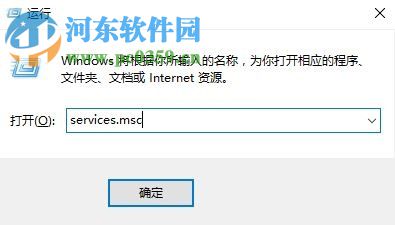
5、打开系统的服务程序之后在右侧的界面中找到:WLAN AutoConfig和Wired AutoConfig两个服务程序,使用鼠标双击将它们设置为“自动”模式!
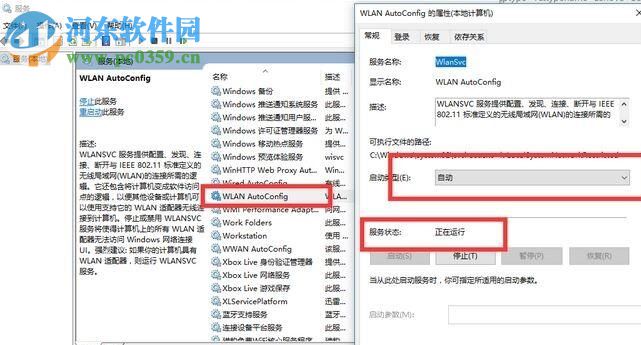
6、完成这个步骤之后再次进入系统的网络设置界面中就可以找到以太网的设置界面了!
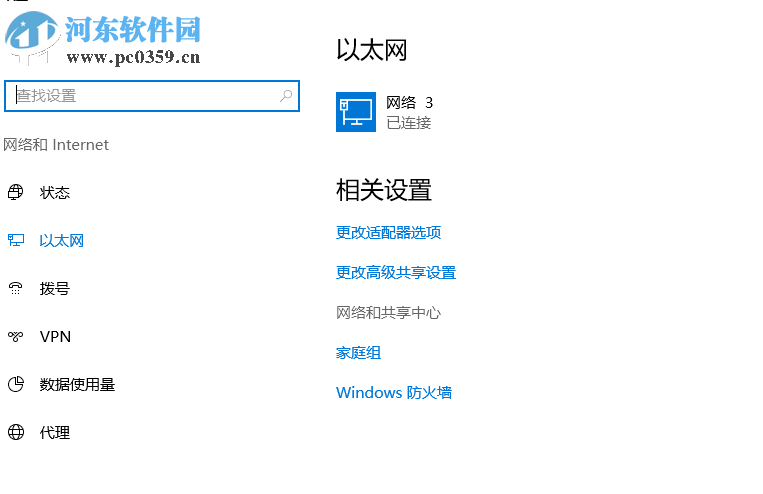
关于在Win10网络设置中找不到以太网的解决方法小编就说到这里了,大家一定要通过命令提示符来查看自己的电脑中是否有网卡驱动,没有的用户只有在安装了之后才能正常的连接网络哦!
相关文章:
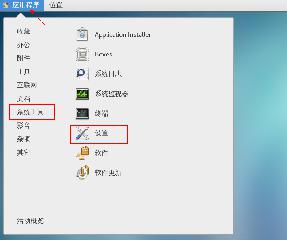
 网公网安备
网公网安备